スマホのアイコンの大きさを変える方法を説明します(表示サイズの変更)。
アプリアイコンが小さい、または大きいと感じてサイズを変更したい場合ってありませんか?
Android スマートフォンではアプリのアイコンなどの「表示サイズ」を変更することができます。
↓アプリアイコンを大きくしてみました。このほうがスマホ初心者さんには見やすくて安心するかもしれませんね。
![]()
ただし、アイコンだけでなくすべての表示アイテムの大きさを変更する設定となっている点は注意。
アプリのアイコンのみ大きさを変える方法ではありませんが、この「表示サイズ」の設定でアイコンを大きくしたり小さくしたりできるので是非、試してみてくださいね。
【あわせて読みたい関連記事】:画面の色が変に?Android の色設定
スポンサーリンク【スマホ アイコンの大きさ変更方法(表示サイズの設定)】
※画面は Xperia 1 V のものとなります。※機種により手順や名称が異なる場合があります。予めご了承お願い致します。
1.「設定」アプリから「画面設定」をタップします。
![]()
2.「表示サイズとテキスト」をタップします。
![]()
ヒント:「設定」→「ユーザー補助」からも「表示サイズとテキスト」の設定へ行けます。
3.「表示サイズとテキスト」の画面で「表示サイズ」のスライダーを好みの位置に合わせることでアイコンなどの大きさを変更できます。
![]()
※「すべてのサイズを変更します」と書いてある通りアイコン以外のパーツのサイズも変更してしまいます。ただし、サイズが変わらないパーツもあるので、その辺りの調整が難しくある程度の妥協は仕方ないかと思われます。
4.プレビューを見るとアイコン、文字、吹き出しなどの大きさが変わるのがわかりますので参考にしてみてください。
表示サイズを「最小」にした場合と「最大」にした場合ではだいぶ大きさが変わります。
![]()
5.実際にホーム画面などを見ると、アイコンだけなら問題なく大きくしたり小さくしたりできます。
![]()
アイコンが小さいとスタイリッシュなイメージになり、大きいと見やすく昔のスマホみたいで懐かしい。
6.ただし、他のパーツや文字など表示されるものの多くにサイズ変更が適応されてしまうので、アイコンを大きくすると「大きくしたくないものまで大きく表示されてしまう」場合もあります。
↓キーボードの文字もやたら大きくなる!そこは普通でいいのに!と思ってしまうかも。
![]()
↓ブラウザのアイコン部分や、ウェブページのパーツ、スマホのナビゲーションバーも大きくなったり…。なかなか上手くはいきませんが、まあ見やすく感じればOKということで。
![]()
アプリのアイコンのみ大きさ調節する方法は残念ながら無いため、自分の好みの表示サイズを見つけてみてください。
【フォントサイズを設定したい場合】
フォントのサイズを設定したい場合は、「表示とテキスト」の「フォントサイズ」で調整できます。
詳しくはこちらの、表示サイズとフォントサイズ 変更方法の違いからご確認ください。
【設定をリセットする方法】
サイズを元に戻したいときは「設定をリセット」をタップしましょう。
![]()
引き続き「リセット」をタップすると最初の状態に戻ります。
![]()
【まとめ】
今回はアプリのアイコンの大きさを変える「表示サイズの設定」について解説しました。
スマホの画面に映し出されるいろんなパーツや文字の大きさも変わるため「アイコンだけ大きくしたい」という方には、ちょっと調整が難しい設定かもしれません。
それでもアイコンが大きくなると見やすいので試してみてください。
【あわせて読みたい関連記事】
スポンサーリンク
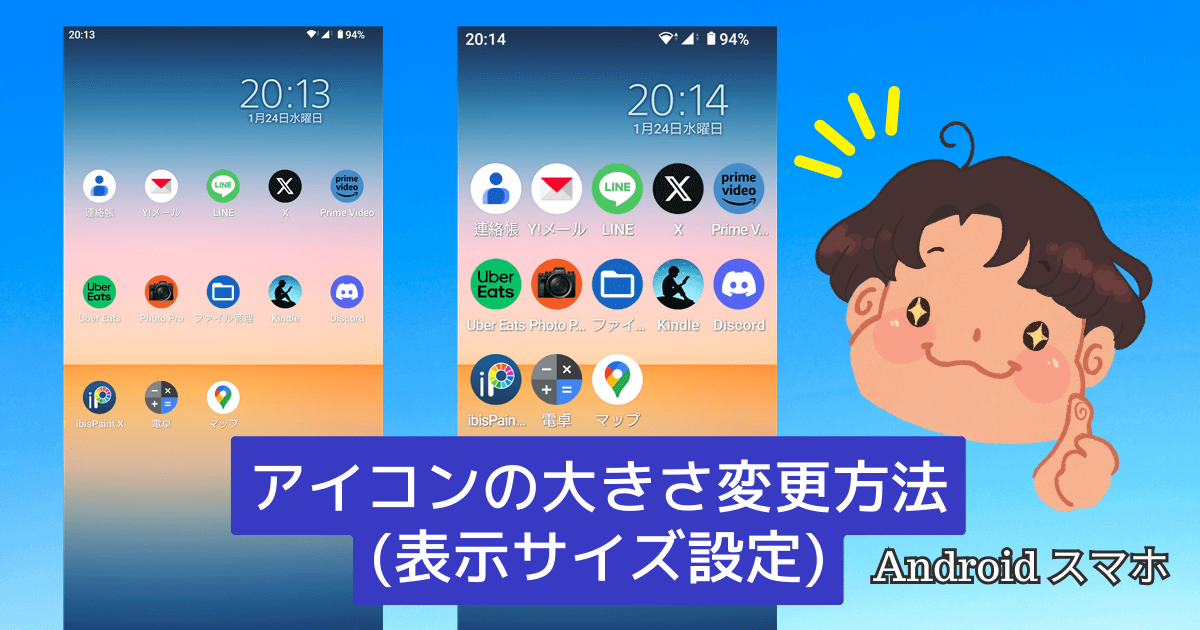


コメント